Spis treści
- Tworzenie treści z Asystentem Contentu od SEMSTORM
- Co to jest Asystent Contentu?
- Jak działa Asystent Contentu?
- Jak optymalizować i pisać tekst przy pomocy Asystenta Contentu SEMSTORM?
- Dlaczego warto korzystać z Asystenta Contentu?
- Co to jest Content Editor od Surfera?
- Pierwsze spojrzenie na Content Editor w Surferze
- Optymalizacja treści i procesu pisania
- NLP – Natural Language Processing
- Dodatkowe funkcje – wygodna praca nad tekstem
- Asystent Contentu vs Content Edytor – porównujemy funkcje
- SEMSTORM vs Surfer - testujemy dwa narzędzia na jednym tekście
Tworzenie treści z Asystentem Contentu od SEMSTORM
Jak napisać dobry tekst pod SEO? Można w tym celu skorzystać z Asystenta Contentu oferowanego przez polską markę SEMSTORM. To dość zaawansowane narzędzie, które przeanalizuje nagłówki, użycie słów kluczowych oraz nasycenie nimi tekstu.
Ponadto Asystent Contentu sprawdza poprawność językową i czytelność treści dla użytkownika. Mierzone jest to między innymi współczynnikiem FOG.
SEMSTORM to jedno z niezbędnych narzędzi w pracy każdego pozycjonera, ale i copywritera. Można nazwać je kompleksowym, gdyż usprawnia proces widoczności strony w wyszukiwarce Google. Za pośrednictwem narzędzia SEMSTORM można monitorować i analizować stronę ze względu na ruch, widoczność, słowa kluczowe, a także sprawdzać w nim konkurencję.
Narzędzie do treści to kolejny element, który pozwoli nam na stworzenie ciekawego tekstu, który polubią użytkownicy, jak i roboty wyszukiwarek Google. Nasycenie frazami to jedno, ale właściwa optymalizacja, poprawność językowa oraz przejrzystość – to drugie. Właśnie na odkryciu tych funkcji, które pomogą stworzyć świetny tekst, skupiamy się w tym artykule.
Asystent Contentu w SEMSTORM – co to takiego?
Po opłaceniu narzędzia i zalogowaniu się na profil uzyskujemy wgląd w rozszerzony panel SEMSTORM. Po lewej stronie znajdziemy dwie ikony do treści, które nas najbardziej interesują, mianowicie narzędzie treści i Asystent Contentu.
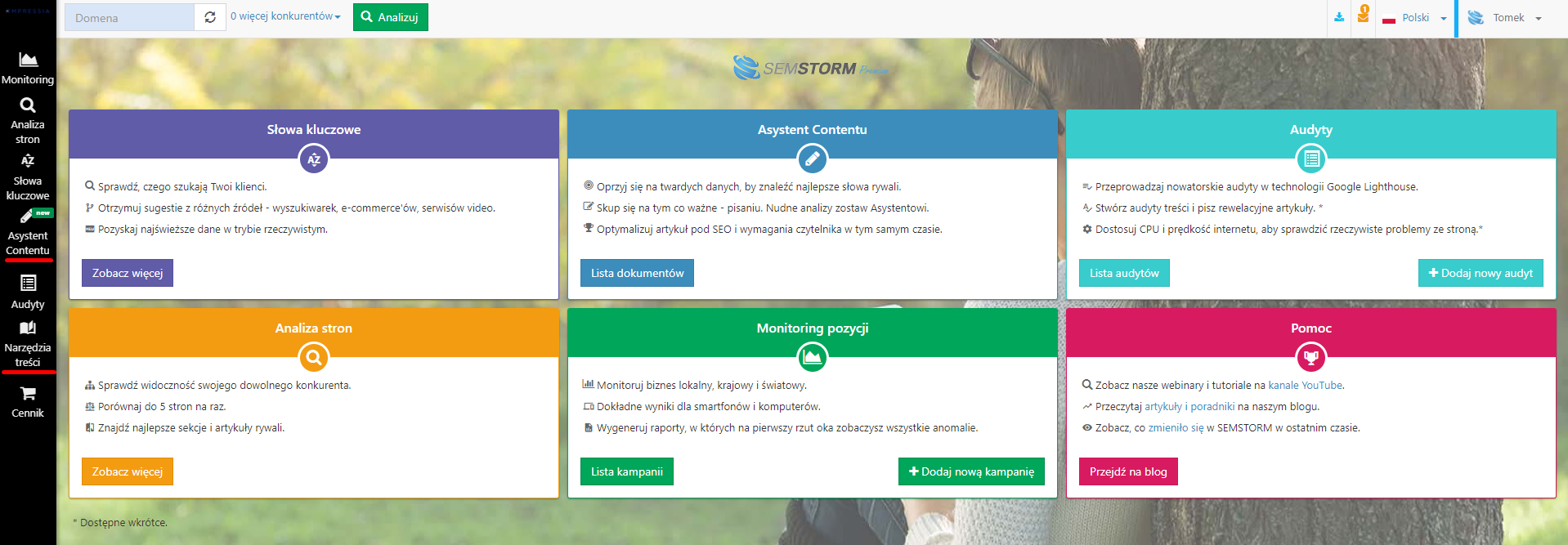
To jednak nie dwa odrębne narzędzia – Asystent Contentu jest nowym rozszerzeniem narzędzia treści o dodatkowe funkcjonalności i ogólny wygląd. Dlatego też w analizie będziemy skupiać się już na odświeżonej wersji narzędzia dla pozycjonerów, contentowców i copywriterów.
Jak działa Asystent Contentu? Pierwsze wrażenia
Możemy dodać nowy dokument, do którego będziemy wracać. To udogodnienie w stosunku do starej wersji (narzędzia treści), na której można było pracować tylko nad jednym tekstem w danym czasie.
W Asystencie Contentu mamy przedstawione podstawowe informacje o konkretnym dokumencie.
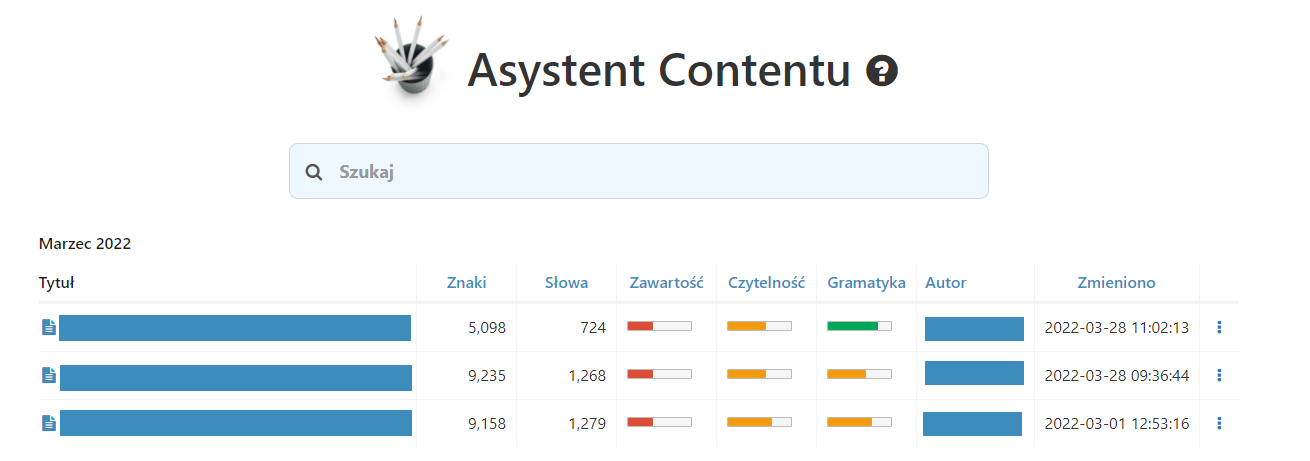
Dodawanie nowego dokumentu jest bardzo proste i w tym celu wystarczy, że naciśniesz zielony plusik w prawym dolnym rogu. Co ciekawe – tytuł dokumentu nie jest równoznaczny z nagłówkiem h1. Ten trzeba nadpisać przed tekstem.
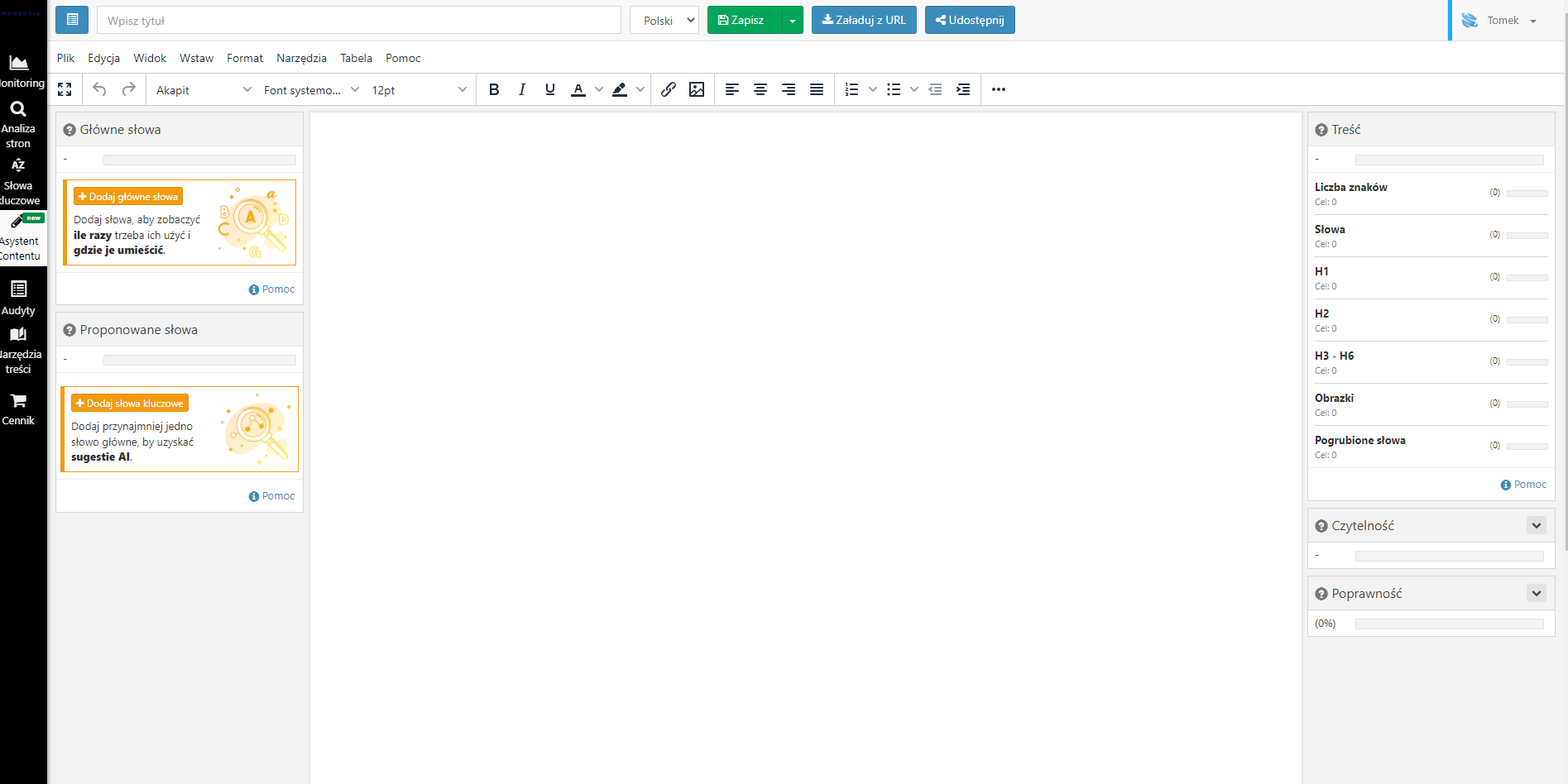
W Asystencie Contentu każdy element, który jest bazą do danej treści, należy dodać samodzielnie – najlepiej zaczynając od tytułu oraz od głównych słów kluczowych (te można dodać trzy). Obok fraz znajduje się koło zębate, które przenosi nas do widoku konkurencji. Warto przeanalizować, z jakimi innymi artykułami na podobny temat chcemy być porównywani ze swoim tekstem.

Część z nich warto odznaczyć, np. jeśli są tutorialami (np. od Google), pochodzą z portalu aukcyjnego czy Wikipedii, mają inne parametry. Narzędzie SEMSTORM samo informuje – za pośrednictwem żółtych trójkątów ostrzegawczych – które strony warto wykluczyć.
Co również ciekawe – możesz także dodać własny adres URL z treścią konkurencji, z którą chcesz porównać swój tekst.
Poniżej okna z głównymi słowami mamy to z proponowanymi frazami. Asystent Contentu SEMSTORM sugeruje nam frazy, które będą odpowiednie do:
- tytułu,
- struktury nagłówków,
- pogrubień,
- atrybutów alt,
- ogólnych słów kluczowych w treści.
Możemy również dodać własne frazy, które wydają nam się najlepsze do danej treści. To taka podstawowa baza do startu pracy przy tekście.
Jak optymalizować i pisać tekst przy pomocy Asystenta Contentu SEMSTORM?
Narzędzie to wykorzystuje silniki AI i NLP (Natural Language Processing). To między innymi one odpowiadają za to, jak dana treść jest odczytywana przez program.
Artykuł można pisać bezpośrednio w oknie edytora tekstu lub wkleić już gotowy wpis. Po chwili parametry umieszczone w lewym i prawym boku odczytują nam dane z tekstu i ocenią jego wartość.
Jak widać – po dodaniu treści niektóre zdania mogą zostać podkreślone różnego rodzaju kolorami, które mają swoje znaczenie.

- Szary – zbyt długie zdania
- Żółty – wysoki współczynnik FOG
- Czerwony – bardzo wysoki współczynnik FOG
Poniżej opisujemy, co oznaczają dokładnie poszczególne kolory i jak poprawić treść, aby się nie pojawiały.
Niektóre wyrażenia w tekście mogą być podkreślone żółtą (złotą), niebieską lub czerwoną linią i oznaczają błąd: typograficzny, interpunkcyjny czy ortograficzny. Po najechaniu na dane zaznaczenie otrzymujemy informacje, jakiego rodzaju błąd został popełniony. Asystent Contentu SEMSTORM sugeruje, jaka pisownia będzie właściwa.

Frazy kluczowe w tekście
To jeden z najważniejszych aspektów, na którym musisz się skupić przy tworzeniu tekstu. W edytorze SEMSTORM frazy możesz dołączyć samodzielnie lub z puli, którą generuje narzędzie. Po ich dodaniu do listy asystent contentu pokazuje, jak procentowo zostały one użyte w tekście, a ile z nich powinno jeszcze się z nim znaleźć. Ważne jest nasycenie treści kluczowymi frazami, dzięki czemu możesz znacznie poprawić jakość tekstu.
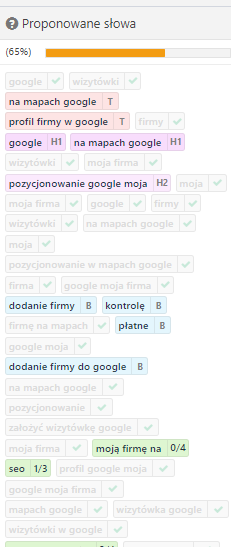
Narzędzie podpowiada, w jakich miejscach najlepiej umieścić daną frazę, a przy tym nie pomija znaczenia pogrubień. Jeśli jakaś fraza jest zaznaczona kolorem, to oznacza, że najlepiej dodać ją w podanej liczbie.
Treść w Asystencie Contentu
Asystent Contentu od SEMSTORM z prawej strony ma trzy okna, które są ważne dla ogólnej optymalizacji treści pod pozycjonowanie strony. Poszczególne parametry pokazują, co w tekście jest OK, a co jeszcze wymaga poprawy.
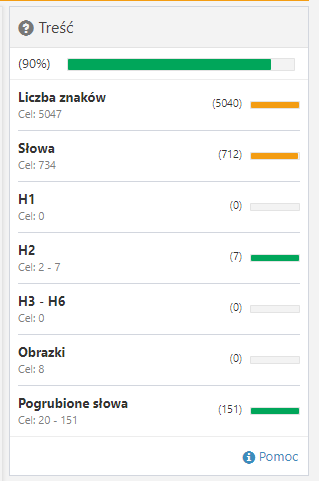
Pierwsze górne okno pokazuje najważniejszy wskaźnik, czyli ogólną jakość i zrozumienie treści oraz nasycenie jej frazami kluczowymi, nagłówkami, zdjęciami czy pogrubieniami.
Co ciekawe – te parametry nie są odgórnie nadpisane przez narzędzie, które generuje je na podstawie treści konkurencji. Poniższe ustawienia możemy swobodnie zmieniać i dopasowywać je do swojego tekstu. Wyjątkiem są jedynie słowa. Te zależne są od liczby znaków, którą podasz, a także głównych fraz kluczowych.
Do parametrów tych należy:
- liczba znaków,
- słowa kluczowe,
- nagłówki h1-h6,
- obrazki,
- pogrubienia.
Oczywiście celem tego tekstu jest przebicie się z nim na tle konkurencji, dlatego tutaj nie powinniśmy iść na łatwiznę i znacznie skracać sobie liczby znaków czy słów kluczowych. Nadrzędnym celem powinno dla nas dostarczenie jakościowej, merytorycznej i wyczerpującej treści, która ma szansę znaleźć się wysoko w wynikach wyszukiwania Google.
Czytelność i poprawność tekstów
Kolejne dwa okna udostępniają informacje o tym, czy tekst jest czytelny, zrozumiały dla użytkownika, czy zdania nie są zbyt długie oraz zawiłe. Nie bez znaczenia w tym jest poprawność językowa i skorygowanie pojawiających się błędów.
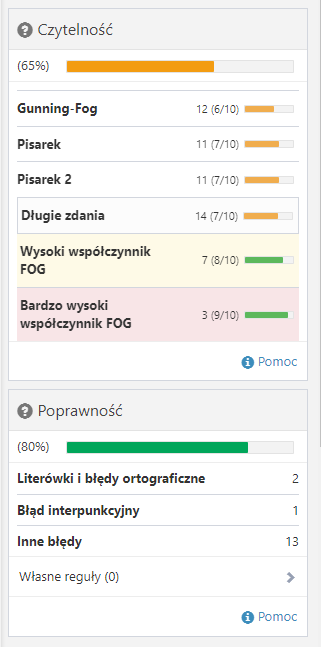
Każdy z tych elementów oznaczony jest skalą czytelności od 1 do 10. Szerzej poszczególne parametry opisane są w sekcji pomoc w Asystencie Contentu.
Gunning-FOG
Gunning-FOG to indeks współczynnika czytelności i tzw. mglistości tekstu. Jego autorem jest Robert Gunning, który stworzył algorytm sprawdzający trudność odbioru tekstu. Współczynnik mglistości (FOG Index) jest narzędziem, które wykorzystuje się do tekstów anglojęzycznych, ale można dostosować go również do polskiego. W praktyce – według założeń Gunninga – złożony tekst to taki, który zawiera słowa, które mają więcej niż trzy sylaby (w polskim przełożeniu – 4).
Pisarek
W Asystencie Contentu od SEMSTORM możemy znaleźć dwa parametry – Pisarek i Pisarek 2. Odwołują się one do Walerego Pisarka, który uznawany jest za jednego z czołowych językoznawców. Parametr ten dotyczy zrozumiałości i trudności tekstów oraz wypowiedzi, długość zdań, abstrakcyjność słownictwa czy ogólną liczbę słów.
W zasadzie rozumienie jest tutaj podobne, co w przypadku Gunning-FOG, gdyż Pisarek również uważał, iż trudne słowa to takie, które mają 4 sylaby lub więcej.
Podobną klasyfikację słów trudnych można znaleźć między innymi w narzędziu Jasnopis.
Jednak Asystent Contentu niestety nie tłumaczy znaczenia parametru Pisarek. W zakładce „Pomoc” uzyskujemy kompletnie inną informację, która skupia się na wskaźniku Flesch–Kincaid, który ma dwa poziomy: Flesch Reading-Ease i Flesch-Kincaid Grade Level.
Być może ogólne zrozumienie jest podobne, bo nadal chodzi tutaj o wskazanie trudnych słów, zrozumienia i czytelności tekstu. Jednak samo nazewnictwo jest inne (pochodzące od nazwisk dwóch różnych językoznawców: Rudolf Franz Flesch/Walery Pisarek) i według nas nie powinno się ich mieszać.
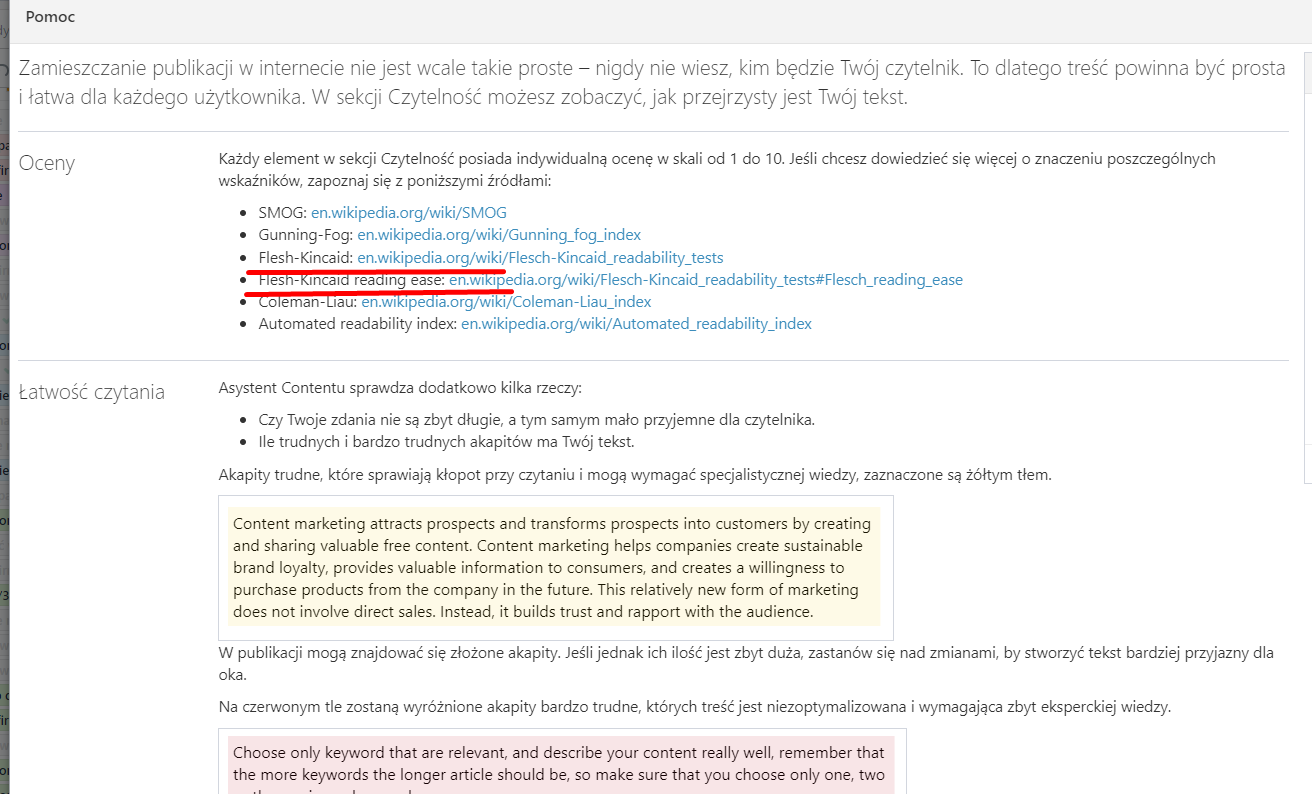
Długie zdania
Długie zdania są w tekście zaznaczone kolorem szarym. Oczywiście każde z zaznaczeń można wyłączyć! W tym celu przy oknie edytora treści wystarczy, że naciśniesz trzy kropki, a następnie wejdziesz na symbol ołówka. Tam też możesz oznaczyć wszystkie parametry, dzięki czemu otrzymasz „czysty tekst”, bez kolorowych linijek.

Współczynnik FOG
FOG to inaczej indeks czytelności, czyli stopień przystępności tekstu dla czytelnika. Treść powinna być łatwa w odbiorze przez krótkie zdania i słowa (te powinny mieć mniej niż 4 sylaby). Współczynnik FOG, czyli czytelności, przejrzystości (lub mglistości) tekstu ocenia się przez obliczenie występowania w treści słów, które uznaje się za trudne.
W zasadzie w całej czytelności w Asystencie Contentu od SEMSTORM chodzi o to, aby pisać w sposób prosty, niezawiły, zrozumiały dla każdego – używając prostych słów i krótkich zdań. Tekst ma być na tyle przejrzysty, aby jego zrozumienie nie wymagało znajomości specjalistycznej wiedzy.
Od razu nasuwa się pytanie, co w przypadku, gdy tekst, który stworzyliśmy, właśnie jest specjalistyczny, konkretny, branżowy, np. medyczny, prawny? Z informacji zawartej w sekcji pomoc dowiesz się, iż:

Wychodzi na to, że nie w każdym tekście da się wejść w zielony próg czytelności tekstu – według założeń współczynnika FOG i Pisarek.
Słownik synonimów
W Asystencie Contentu SEMSTORM dostępna jest interesująca funkcja. Wystarczy, że zaznaczysz słowo w tekście, a otrzymasz jego alternatywne znaczenia, tzw. synonimy, których możesz użyć w tekście. Poza tym narzędzie pokazuje, w których miejscach konkurencja umieszcza dane słowa w artykule. Dzięki temu dobrze zoptymalizujesz tekst i wyeliminujesz powtórzenia.
Tak naprawdę cały słownik synonimów, ortograficzny czy typograficzny mamy w jednym narzędziu, którego silnik skupiony jest nie tylko na optymalizacji tekstu pod względem SEO, ale też poprawności językowej, czytelności czy przyjemnego odbioru przez użytkownika.
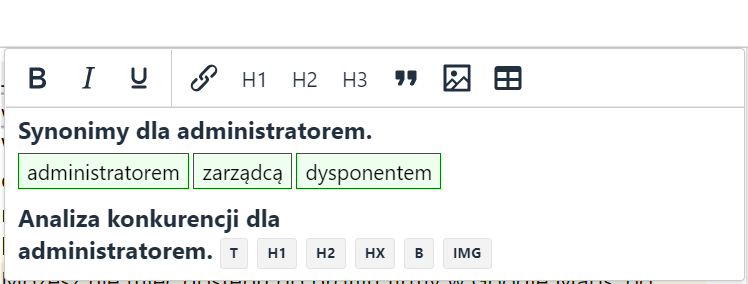
Dodatkowe funkcje
Napisany tekst można udostępnić do edycji innemu użytkownikowi. Co ważne – osoba ta nie musi mieć wykupionego dostępu do SEMSTORM.
Ponadto można pracować nad tekstem w kodzie źródłowym lub skopiować tekst w takim formacie, co jest udogodnieniem, np. przy wdrażaniu treści na CMS.
Dlaczego warto korzystać z Asystenta Contentu?
Asystent Contentu to bardzo rozbudowane narzędzie, które udostępnia dość sporo opcji do poprawy tekstu. Trzeba jednak przyznać, że optymalizacja takiej treści, aby wszystko świeciło się na zielono, trochę trwa.
Asystent Contentu od SEMSTORM pomoże Ci też nieco zmienić przyzwyczajenia w pisaniu, np. ograniczyć długie i zawiłe zdania. Pokaże, że w wielu przypadkach prostota sprawdza się najlepiej (w tekstach, w których jest to możliwe).
Co to jest Content Editor od Surfera?
Chcesz surfować po oceanie fraz kluczowych jak Australijczyk na Pacyfiku, a przy okazji stworzyć całą strategię optymalizacji treści? Jeśli tak, to Surfer jest dla Ciebie. Ten nowoczesny zestaw narzędzi działających na bazie content intelligence (jednoczesne wykorzystanie AI, danych i automatyzacji) ma polskich założycieli i siedzibę we Wrocławiu, ale jego uzasadniona popularność przekroczyła już granice naszego kraju.
Pełną optymalizację treści w Surferze zaczynasz po wykupieniu jednego z planów. Masz wówczas dostęp do kilku platform. Dziś jednak poświęcimy uwagę tylko jednej, ale zdecydowanie wartej osobnego wpisu. Content Editor to narzędzie z gamy Surfera, które jest prawą ręką niejednego SEO copywritera.
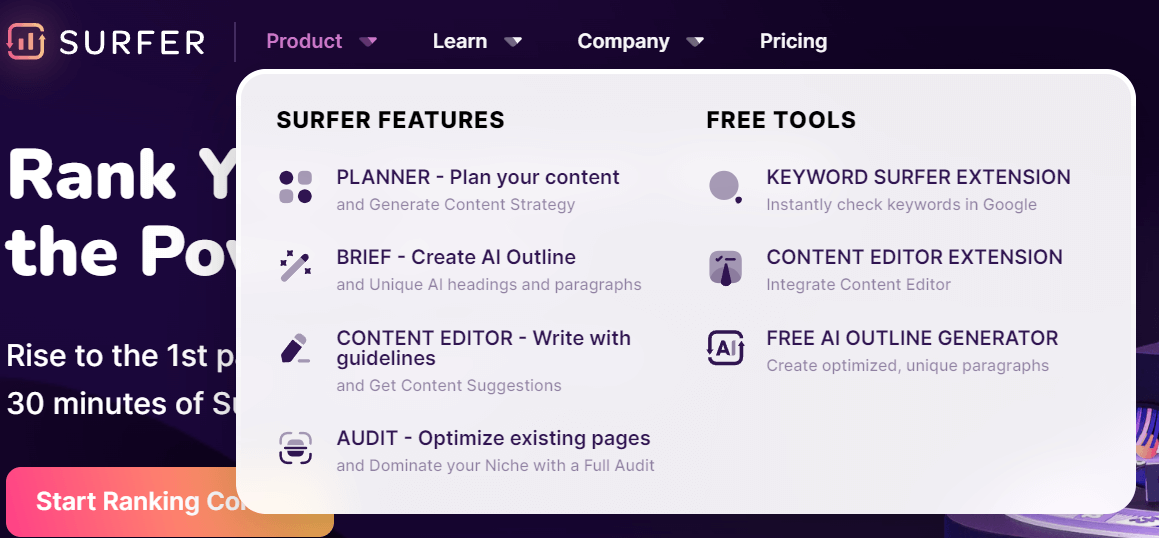
Content Editor w Surferze – pierwsze spojrzenie
Optymalizacja treści w najnowszej wersji platformy, czyli Content Editorze 2.0, składa się w dużym skrócie z 3 kroków:
- Wpisujesz query, czyli swoje zapytanie – główną frazę kluczową (lub kilka), na którą chcesz pozycjonować tworzoną treść.
- Program w okamgnieniu analizuje konkurencję, czyli strony, które pojawiają się wysoko w SERP-ie po wpisaniu danej frazy.
- W rezultacie dostajesz szereg wytycznych, które musisz spełnić, żeby program wysoko ocenił stworzony tekst. Autorzy Surfera słusznie porównali pracę w Content Editorze do gry – gdy wykonasz coś dobrze, dostajesz punkty. A im więcej punktów, tym większa satysfakcja z pisania.
Przejdźmy do konkretów – co czeka copywritera surfującego po Content Editorze? Jak narzędzie wykorzystuje content intelligence i czym różni się od Asystenta Contentu w SEMSTORM? Odpowiedzi szukaj niżej!
Surfer Content Editor – optymalizacja treści i procesu pisania
Autorzy Surfera stworzyli dla nas – miłośników SEO copywritingu – narzędzie, które pozwala optymalizować nie tylko tekst, ale także sam proces pisania. Teraz odkładamy na bok domysły i przypuszczenia, a w zamian bierzemy na tapet dane i automatyczną analizę.
Dodajesz zapytanie
Treść pisana zgodnie z wymaganiami SEO jest optymalizowana pod kątem konkretnej frazy lub fraz. Wpisujesz więc główne słowo kluczowe (kilka, jeśli mają wysoki parametr SERP similarity) do Content Editora. Wybierasz Desktop lub Mobile (w zależności od preferowanych urządzeń) oraz lokalizację. Czekasz, aż program wykona analizę konkurencji.
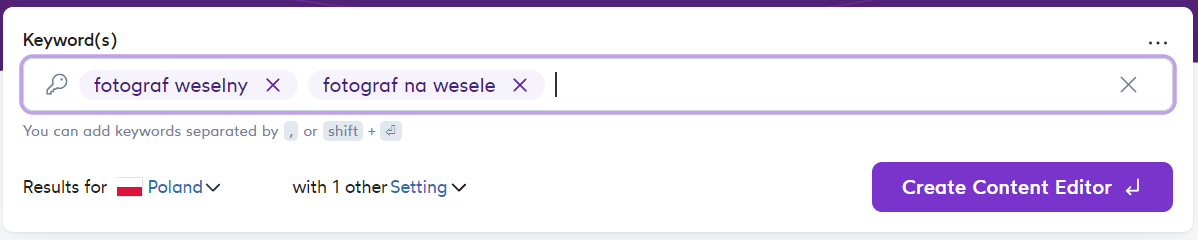
Content Editor pozwala tworzyć treści dla pozycjonowania lokalnego, na całą Polskę albo na inne kraje. Możesz więc wykorzystać go do pozycjonowania wielojęzycznej strony internetowej.
NLP – Natural Language Processing
Jak na narzędzie korzystające ze sztucznej inteligencji przystało, Content Editor jest „wspierany” przez NLP. Mamy podane na tacy frazy w kontekście wartym wyodrębnienia, a także wiemy, które z nich – zgodnie z analizą silnika Surfera – są najistotniejsze dla tematu.
Wybierasz konkurentów
Surfer wygeneruje nam nowe okno edytora tekstu wraz z sekcją wskazówek po prawej stronie. Żeby je edytować, wchodzisz w ustawienia (śrubkę). Narzędzie wyświetla listę witryn, które znalazły się w wynikach wyszukiwania na wpisaną frazę – Twoich konkurentów. Każdy adres jest opatrzony wynikiem Content Score (o którym więcej napisałyśmy niżej), ma podaną liczbę słów i kilka innych parametrów.
Sam(a) wybierasz, które strony weźmiesz pod uwagę do analizy, a które wykluczysz – np. te z liczbą słów odbiegającą mocno od innych wyników wyszukiwania, te z dużo niższym Content Score, albo te, które nie odpowiadają intencji grupy docelowej.
Jeśli uważasz, że pierwsze dziesięć wyników wyszukiwania nie wystarczy do wnikliwej analizy, możesz załadować kolejne dziesięć.
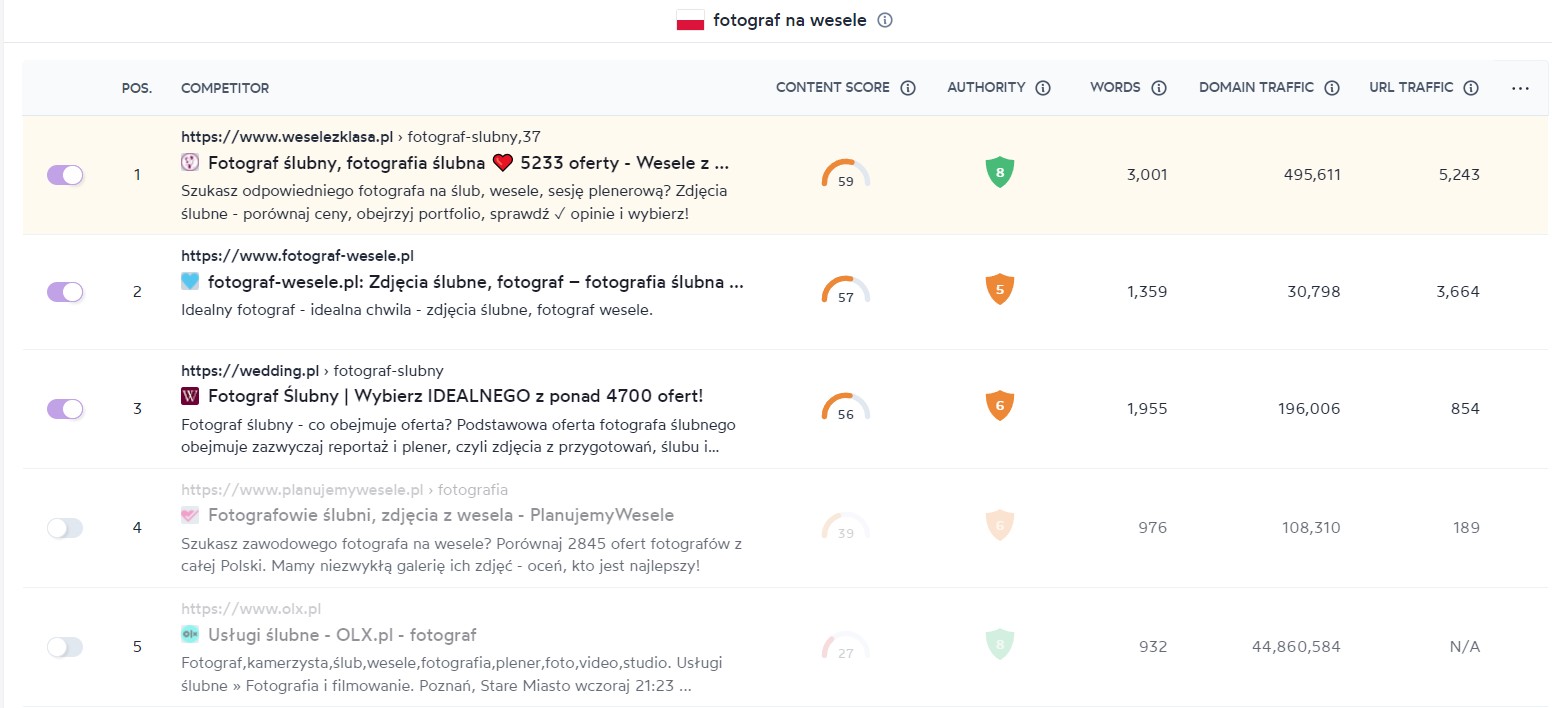
Weryfikujesz liczbę znaków
Content Editor zlicza znaki (lub słowa, w zależności od naszych ustawień) na każdej ze stron konkurentów i na tej podstawie podaje średnią długość Twojego tekstu. Dopasowuje do niej również pożądaną liczbę nagłówków, paragrafów i grafik.
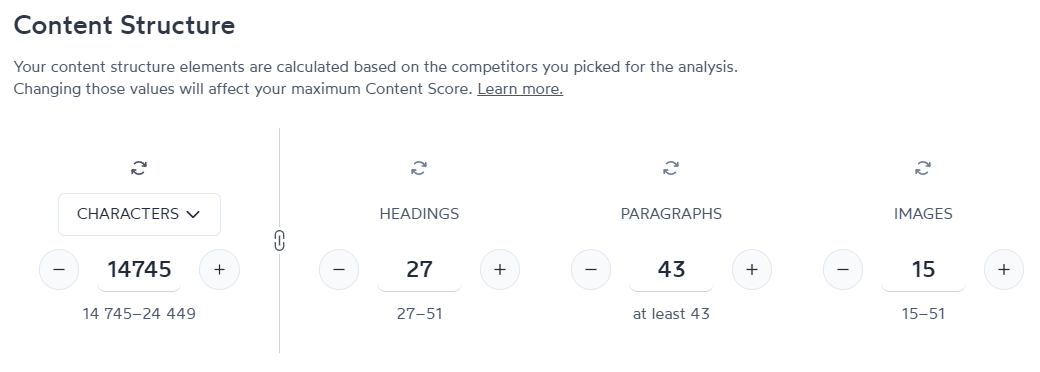
Możesz zmienić jeden z parametrów, a narzędzie dostosuje pozostałe – im mniej znaków, tym mniej nagłówków itd.
Wybierasz frazy kluczowe
Content Editor generuje długą listę fraz kluczowych, szeregując je od najważniejszych – zgodnie z tym, co algorytmy Surfera znalazły na stronach konkurentów. Możesz wykluczyć te, które Ci nie odpowiadają, a także dodać swoje. Możesz również zaznaczyć te, których chcesz użyć w nagłówkach.
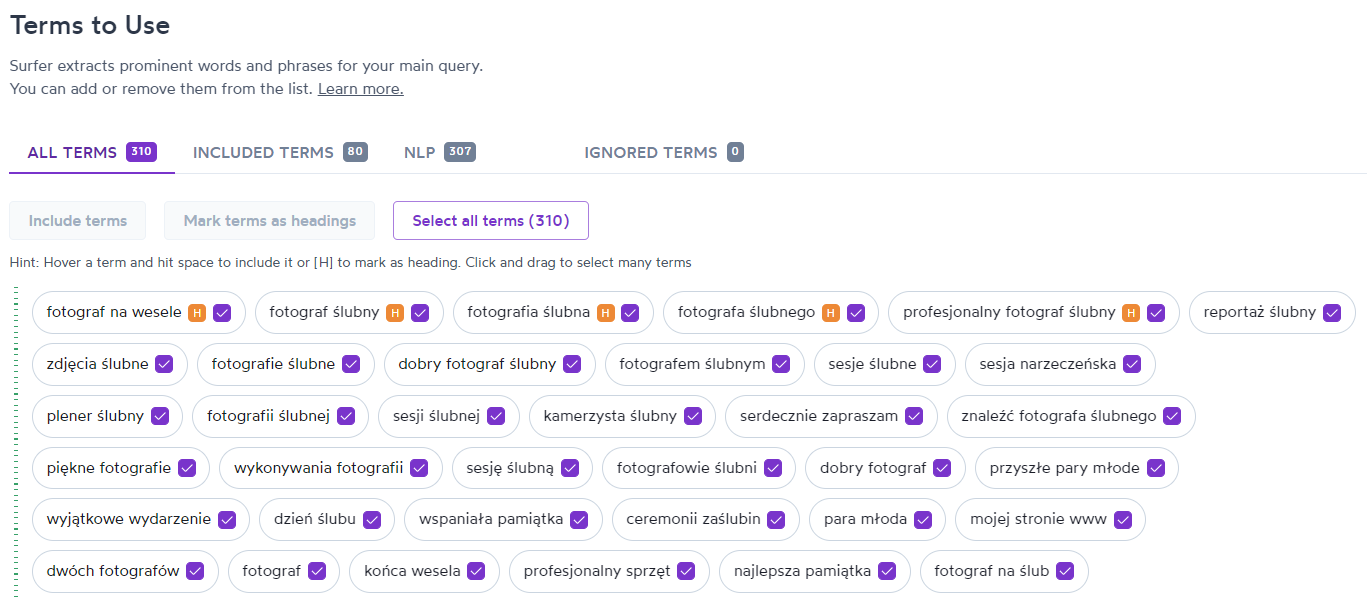
Poznajesz pytania
Pod frazami kluczowymi w Content Editorze mamy sekcję tematów i pytań, które pochodzą z:
- sekcji „Podobne wyszukiwania” (ang. People also ask), która znajduje się pod wynikami wyszukiwania w SERP-ie;
- stron konkurentów;
- bazy danych Surfera, która gromadzi miliony zapytań wpisywanych codziennie do wyszukiwarki w różnych językach.
Topics & Questions pozwalają na zaczerpnięcie wielu inspiracji, pomysłów na nagłówki, a nawet całe paragrafy. Możesz dodać też własne pytanie do listy. Zaznaczone tematy pojawią się w sekcji Outline obok okna edytora tekstu.

Robisz notatki
Miejsce, które możesz wykorzystać na wszystko, o czym chcesz pamiętać podczas pisania. Notatki wyświetlą się w sekcji Brief obok okna edytora tekstu.
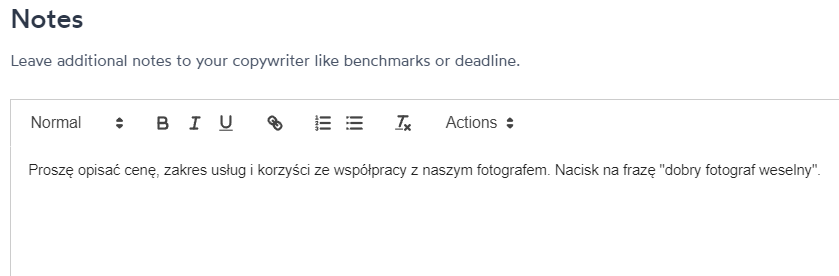
Piszesz i optymalizujesz – Content Score
Zamykamy ustawienia i przechodzimy do okna edytora tekstu. Pierwsze, co rzuca się w oczy, to wynik Content Score. Za pomocą tego parametru Surfer ocenia, w jakim stopniu Twój tekst jest zgodny z wytycznymi, a co za tym idzie – jak jego treść wpłynie na pozycjonowanie strony internetowej.
Wynik zależy m.in. od liczby i treści nagłówków, użytych słów kluczowych, długości tekstu, liczby grafik. Autorzy Surfera podali ogólny pogląd na poszczególne przedziały punktacji:
- 0-33: treść niskiej jakości i nie na temat;
- 34-66: przyzwoity związek z tematem i jakość/treść wysokiej jakości i nie do końca na temat/treść niskiej jakości, ale związana z tematem;
- 67-100: optymalna jakość i związek z tematem.
Z narzędzia dowiesz się, jakie zmiany w liczbie fraz, nagłówków, znaków, obrazków i paragrafów wprowadzić, żeby podwyższyć swój wynik.

Uwzględniasz frazy kluczowe
W Content Editorze mamy kilka ważnych funkcji związanych z frazami kluczowymi. Po prawej stronie okna edytora znajduje się lista słów, które zaznaczyliśmy w ustawieniach – łącznie z tymi, które dodaliśmy od siebie. Kolejność haseł odnosi się do ich wagi w tekstach konkurentów. Surfer ocenia to nie tylko na podstawie liczby użyć danego słowa w treści, ale też miejsca, w jakim się znajduje, jaką ma czcionkę, czym się wyróżnia. Zwraca więc uwagę nie tylko na suchy tekst, ale na strukturę strony jako całość.
W sekcji Headings widzimy, które z nich zawrzeć w nagłówkach. Oprócz tego Surfer wyświetli tzw. klastry (Clusters) – frazy, które mają istotne znaczenie dla budowania odpowiedniego kontekstu.


Klikając dowolną frazę, możesz zobaczyć, w jaki sposób użyli jej Twoi konkurenci.

Wykorzystujesz sztuczną inteligencję
W sekcji Outline czeka na copywriterów nie lada gratka. Po pierwsze – zobaczysz wszystkie zaznaczone pytania w sekcji Topic & Questions w ustawieniach. Po drugie – propozycję nagłówków i… całych paragrafów wygenerowanych przez AI. Możesz przenieść je do okna edytora tekstu jednym kliknięciem.
Taki sztucznie utworzony content nie jest oczywiście idealny – wymaga redakcji i wstawienia fraz kluczowych, ale z pewnością może służyć jako inspiracja. Za pomocą podpowiedzi nagłówków i paragrafów od Surfera możesz szybko zbudować konspekt tekstu – potem już tylko z górki.

Zamysłem twórców Surfera jest maksymalne przyśpieszenie procesu twórczego pisania. Po skopiowaniu treści możesz ją zmodyfikować i dołożyć frazy, albo tylko się zasugerować i poszukać podpowiedzi – bez kopiowania wygenerowanego tekstu. Nic nie stoi też na przeszkodzie, żeby napisać cały tekst od zera.
Copywriter albo specjalista SEO, który zajmuje się kreowaniem meta danych, również znajdzie podpowiedź w Content Editorze. Wystarczy kliknąć Titles w sekcji Outline, a zobaczysz propozycje meta titles i meta descritpions dla podstrony z Twoim tekstem.
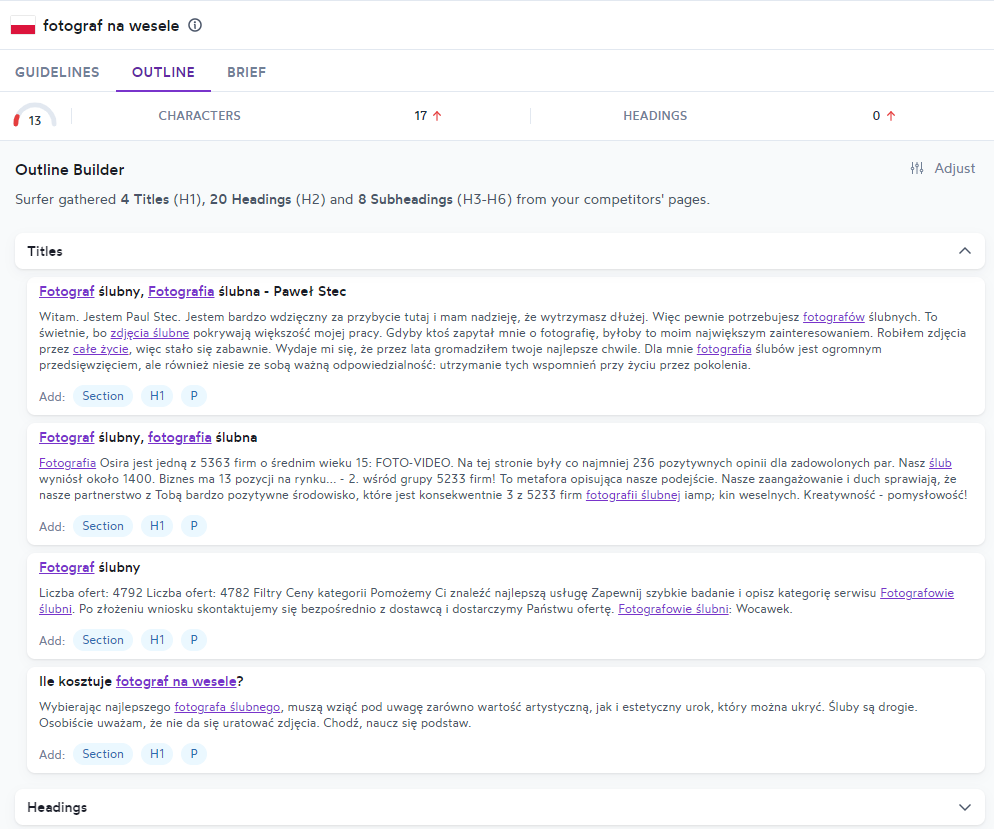
Dodatkowe funkcje – wygodna praca nad tekstem
Surfer wprowadził do narzędzia również kilka funkcji, które nie są bezpośrednio związane z samym pisaniem, ale pozytywnie wpływają na organizację pracy copywritera freelancera lub agencji marketingowej.
1. Dodawanie tagów do queries (zapytań:)

2. Eksport wytycznych do pliku .txt:
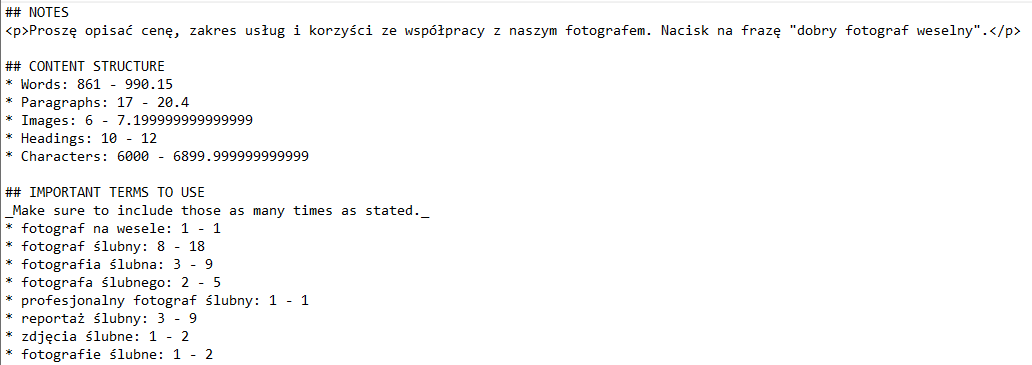
3. Udostępnianie edytora copywriterowi, który nie ma konta w Surferze:
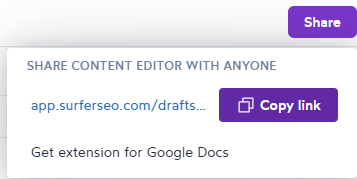
Asystent Contentu vs Content Edytor – porównujemy funkcje
Zarówno SEMSTORM, jak i Surfer oferuje swoim klientom narzędzia do optymalizacji tekstów na strony internetowe. Podobieństw jest więcej – oto najważniejsze wspólne funkcjonalności:
- oba narzędzia umożliwiają wybór trybu Desktop lub Mobile;
- słowa kluczowe są proponowane na podstawie analizy konkurencji i NLP;
- dodatkowo możemy dodać swoje frazy lub wykluczyć te wygenerowane przez platformę;
- otrzymujemy długą listę haseł, a każde jest opatrzone sugerowaną liczbą użyć;
- dowiadujemy się, które frazy najlepiej sprawdzą się w nagłówkach, jak długi powinien być tekst (a co za tym idzie – ile powinien mieć znaków czy nagłówków) czy ile grafik wstawić;
- możemy ingerować w dobór konkurencji – zaznaczać i wykluczać konkretne podstrony.
Surfer – optymalizacja pod SEO na najwyższym poziomie
Content Editor ma szereg przydatnych funkcji, których nie ma w Asystencie Contentu:
- mamy wyodrębnione klastry słów kluczowych – wiemy, co jest najważniejsze dla budowania kontekstu treści;
- wybieramy spośród dziesiątek różnych języków;
- piszemy teksty pod pozycjonowanie lokalne (wybór różnych polskich miast);
- korzystamy z automatycznie generowanego tekstu za pomocą sztucznej inteligencji (opisana wyżej sekcja Outline);
- mamy metrykę, która wskazuje nasz postęp w optymalizacji tekstu w ujęciu całościowym (Content Score);
- czerpiemy inspiracje z sekcji pytań pochodzących z People Also Ask i bazy Surfera;
- po kliknięciu danej frazy kluczowej widzimy kilka fragmentów tekstów źródłowych, z których ją zaczerpnięto – to ogromna podpowiedź, gdy nie wiemy, jak użyć sugerowanej frazy. Asystent Contentu SEMSTORM ma podobną funkcję, ale nie widzimy całych fragmentów, tylko pojedyncze zbitki słów i dopiero wtedy, gdy wstawimy je do edytora tekstu:

(Asystent Contentu w SEMSTORM)

(Content Editor w Surferze)
SEMSTORM – językowe aspekty tekstu
Asystent Contentu również ma opcje, których nie zobaczymy w Surferze:
- możemy dodać samodzielnie wybrany URL do analizy konkurencji;
- edytor pokazuje, jakie frazy powinny znaleźć się w meta title, atrybutach alt, nagłówkach h2-hx i które (oraz jak dużo słów) powinniśmy wyboldować – w Surferze mamy tylko podpowiedź co do fraz w nagłówkach;
- po zaznaczeniu słowa w tekście zobaczymy synonimy.
Największą różnicę stanowią jednak wskaźniki związane z czytelnością tekstu (Gunning-Fog, Pisarek, długie zdania, współczynnik FOG). Byłoby to jednak zdecydowanie bardziej przydatne, gdyby pokrywało się z wyjaśnieniami zawartymi w sekcji „Pomoc”.
SEMSTORM vs Surfer - testujemy dwa narzędzia na jednym tekście
Jak w takim razie ma się edycja w Content Editorze od Surfera, a jak w Asystencie Contentu od SEMSTORM?
Przeprowadziłyśmy mały test, to znaczy na warsztat wzięłyśmy tekst z naszego bloga Empressia pod tytułem Jak odzyskać dostęp do wizytówki Google Moja Firma? Najpierw był on napisany, zoptymalizowany i wygenerowany w Surferze. Następnie przerzuciłyśmy go do Asystenta Contentu w SEMSTORM.
Początkowo tekst napisany w Content Editorze Surfera był na zielono i miał ponad 70 punktów content score. A to wynik satysfakcjonujący.

Po przeniesieniu go do SEMSTORM – w celu porównania działania silników poszczególnych narzędzi – wynik klaruje się następująco.

Jednak nie oznacza to, że tekst nagle stracił na jakości. W Asystencie Contentu nie ma jeszcze dodanych fraz kluczowych, które sugeruje narzędzie od SEMSTORM.
Najważniejszym celem optymalizacji – pod Asystenta Contentu – było dodanie słów kluczowych, nasycenie ich treścią, a następnie praca nad czytelnością i uproszczeniem treści. Przede wszystkim zajęłyśmy się skróceniem czy też podzieleniem zdań na krótsze, co znacznie poprawiło parametry Pisarek czy FOG.
Ponadto zoptymalizowane zostały nagłówki – według wskazań umieszczonych w oknie „Treść”. Finalny efekt po optymalizacji tej treści prezentował się tak:
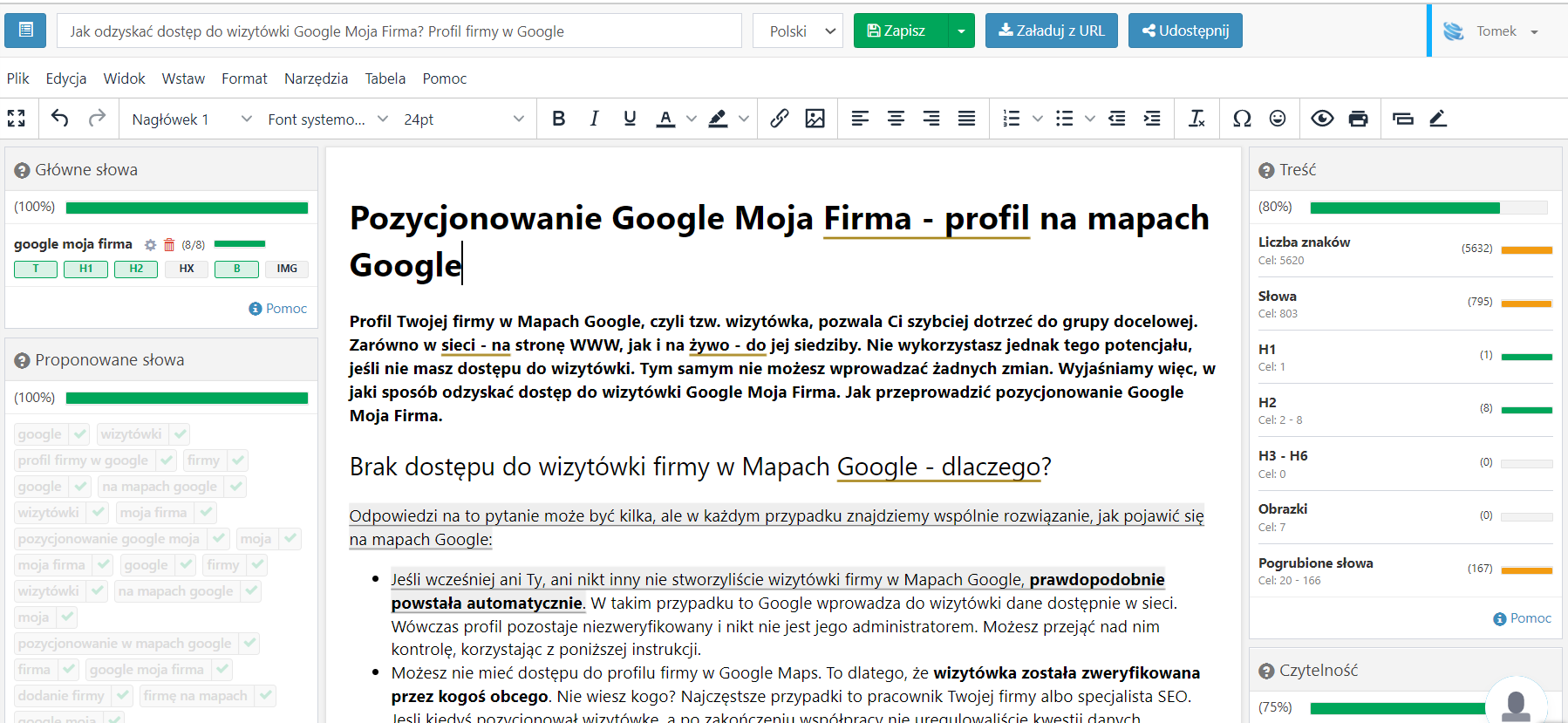
Niektóre frazy zostały dodane, inne odjęte. Część tekstu dopisana, aby wpasowała się w wymagania Asystenta Contentu. Ostateczny wynik jest zadowalający.
Co jednak dzieje się, gdy ten sam tekst już po optymalizacji z Asystenta Contentu SEMSTORM ponownie wrzucimy do Content Editora Surfera? Otrzymujemy taki wynik:
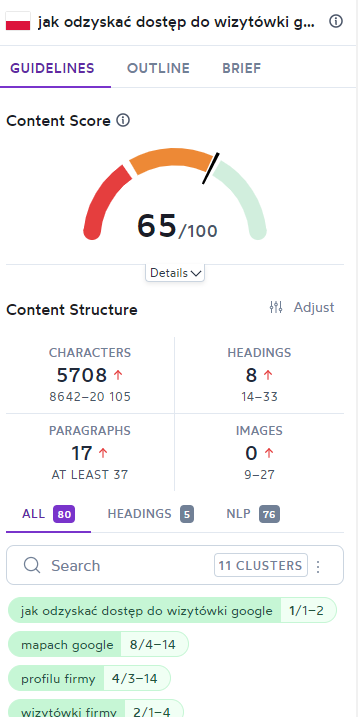
Tekst jest słabszy o 5 punktów względem pierwszej wersji, choć na SEMSTORM wypada znacznie lepiej. Jaki z tego płynie ostateczny wniosek?
Asystent Contentu i Content Editor działają na innych silnikach i co innego biorą pod uwagę przy analizie tekstu oraz jego poprawności.
- Wydaje się nam, że optymalizacja tekstu w Surferze bardziej nastawiona jest na SEO, analizę konkurencji, użycie słów kluczowych, rankujących nagłówków, więcej jest opcji związanych z SEO Copywritingiem.
- Z kolei Asystent Contentu od SEMSTORM większy nacisk kładzie na zrozumienie tekstu, jego czytelność, przejrzystość, co ma przyczynić się do łatwiejszego odbioru przez użytkownika. Mamy wrażenie, że więcej w tym jest poprawności językowej niż samej optymalizacji SEO.
Czy to źle? Nie. Wszystko zależy od tego, kto, z jakim nastawieniem tworzy tekst i czego od niego oczekuje.
Według nas trochę mija się z celem pisanie tekstu w Surferze, a potem ponownie sprawdzanie go w SEMSTORM. Raczej nie osiągniemy identycznego pułapu w jednym i drugim narzędziu bez straty w stylu, frazach, strukturze czy ogólnej długości.
Nie ma więc sensu pracować nad jednym tekstem na dwóch narzędziach – przede wszystkim zajmie to mnóstwo czasu, a możemy i tak nie osiągnąć kompromisu. Lepiej wybrać jedno z narzędzi lub stosować je naprzemiennie. Z jednego i drugiego można wynieść pewne nauki dotyczące:
- optymalizacji tekstu pod SEO,
- użycia fraz i nagłówków,
- poprawności językowej,
- zwięzłego, ale treściwego pisania,
- dostosowania tekstu do użytkownika.
Te dwa narzędzia są inne, ale przy tym można i z jednego oraz drugiego wyciągnąć to, co najlepsze dla osiągnięcia jak najwyższych wyników za pomocą tekstu.




